Hur inaktiverar du nyheter från Windows -widgetar på Windows 11
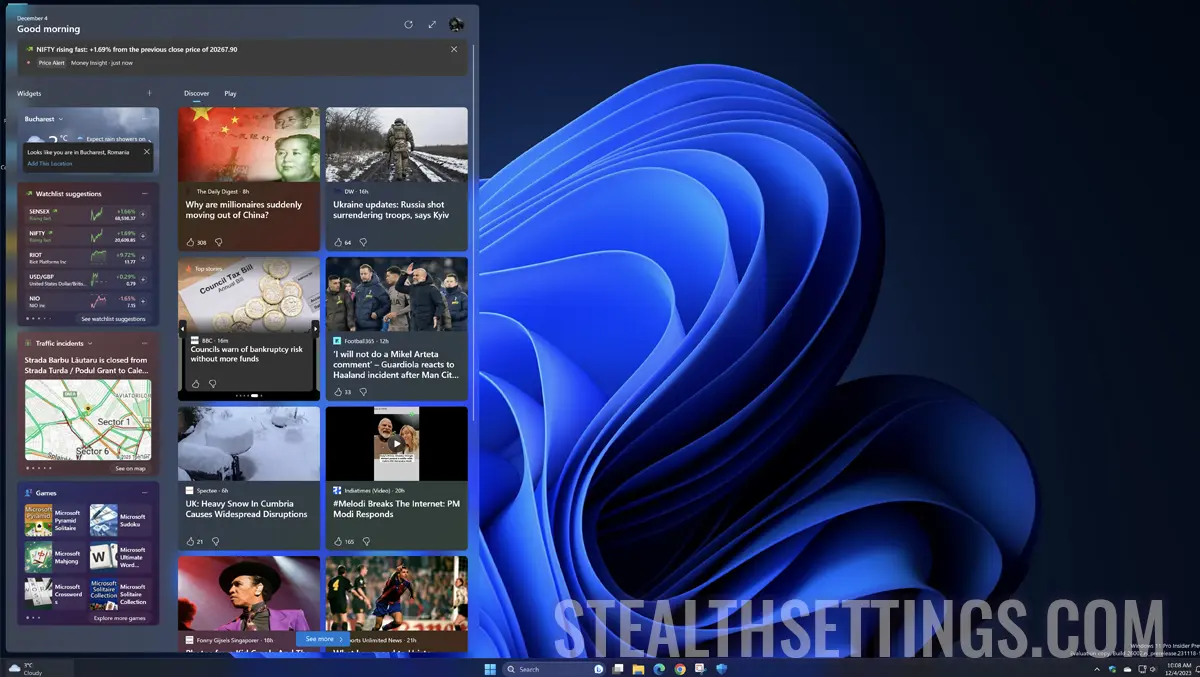
När Microsoft introducerade Windows Widgets hade många användare en stund av glädje. Ett utrymme lätt tillgängligt från aktivitetsfältet som kan anpassas med användbara och anpassningsbara widgets, på ett pålitligt och stabilt operativsystem, fokuserat på varje användares intresse. Tyvärr är historien inte så vacker. Microsoft har introducerat mer av en nyhetspanel, från vilken du faktiskt inte har något alternativ att inaktivera nyheter från Windows-widgets på Windows 11.
För mer erfarna användare som vill prova verktyg som kan ändra funktioner i Windows 10/11, finns det flera lösningar som kan ta bort nyheter från Windows Widgets. En av dessa metoder kommer vi att beskriva steg för steg i handledningen nedan, men det rekommenderas att göra en säkerhetskopia av operativsystemet innan du startar.
Hur inaktiverar du nyheter från Windows -widgetar på Windows 11
1. Tillgång store.rg-adguard.net välj sedan Productid från vänstermenyn, skriv: 9MSSGKG348SP, välj Fastoch klicka sedan på bockknappen.
2. Ladda ner filen längst ned där resultaten visas: MicrosoftWindows.Client.WebExperience_523.33200.0.0_neutral_~_cw5n1h2txyewy.appxbundle.

3. Kör det nedladdade paketet och klicka “Update“. Om du har en version installerad Windows förhandsgranskning, är detta steg inte längre nödvändigt.
4. Ladda ner ViVeTool-arkivet från GitHub och extrahera det till en mapp.
5. Öppna Kommandotolken (Administratör) och navigera sedan med kommandot “cd” i mappen där du packade upp ViVeTool. Till exempel i mitt fall:
cd C:\Users\stealth\Downloads\ViVeTool6. Kopiera kommandoraden nedan och tryck sedan på “Enter“.
vivetool /enable /id:45393399
7. Starta om datorn.
8. Öppna widgets från det nedre vänstra hörnet (Win+W) sedan åtkomst “Settings“.
9. Bläddra till botten av inställningspanelen och klicka sedan på “Visa eller dölj flöden” och inaktivera “Microsoft Start“.
Nu har du en ren widgetpanel med bara dina widgets, inga irrelevanta nyheter eller autospelade videor. Du har framgångsrikt inaktiverat Nyheter från Windows Widgets på Windows 11.
Hur inaktiverar du nyheter från Windows -widgetar på Windows 11
Vad är nytt
Om Stomma
Passionerad av teknik, skriver jag gärna på StealthSettings.com sedan 2006. Jag har omfattande erfarenhet av operativsystem: macOS, Windows och Linux, samt av programmeringsspråk och bloggplattformar (WordPress) och för webbutiker (WooCommerce, Magento, PrestaShop).
Visa alla inlägg av StealthDu kanske också är intresserad av...

